Tien verborgen trucs in Gmail

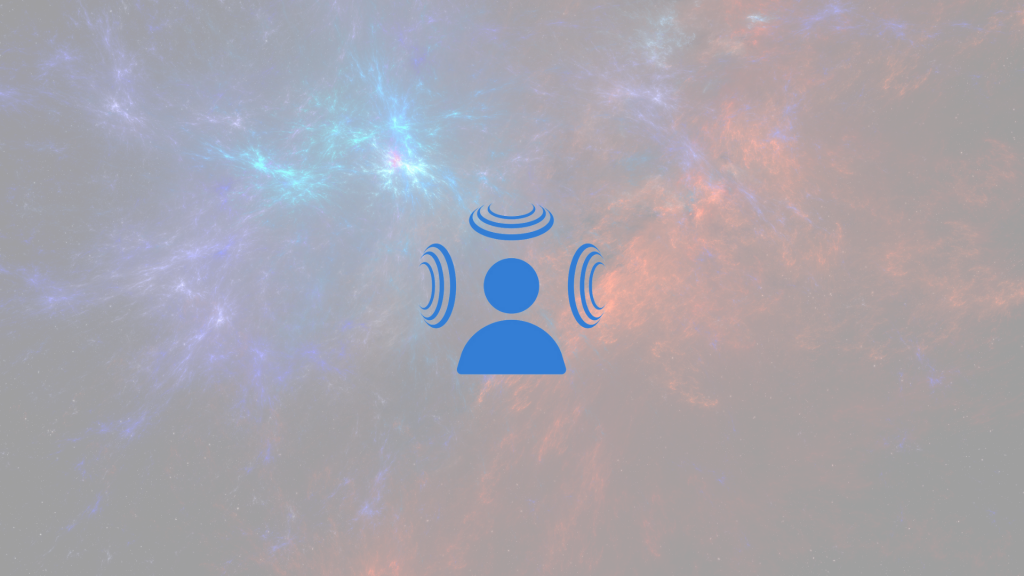
Gmail is een van de meest populaire online e-maildiensten, en ook een van de meest uitgebreide. Deze tien trucs ken je vast niet!
1. Herstel verwijderde contacten
Gmail neemt regelmatig back-ups van je contactenlijst. Zo hoef jij je geen zorgen te maken wanneer je toevallig toch iets verkeerd doet en je lijst per ongeluk wist. Dit simpel trucje kan je handig toepassen door bovenaan links op "Gmail" te klikken. Kies "Contacten". Klik op "Meer" en kies "Contactpersonen terugzetten". Je kan verder het tijdstip van de herstelling bepalen, bijvoorbeeld 1 uur, een week of 10 minuten geleden.

2. Vergeet nooit meer een bijlage
Hoe dikwijls is het bij jou al wel niet gebeurd dat je een e-mail hebt verstuurd zonder de bijlage. Wanneer je op "Verzenden" klikt, is het weg. Gelukkig heeft Gmail een verborgen functie die je eraan herinnert dat je een bijlage niet mag vergeten. Het herkent automatisch het woord bijlage, zodat het automatisch komt klagen wanneer je toch niets hebt toegevoegd. Om nooit meer te vergeten!
3. Haal verzonden e-mails terug
Je leest dat goed! Het is perfect mogelijk om een verzonden e-mail terug te halen. Zeker handig wanneer je naar de verkeerde persoon een mailtje hebt gestuurd. Om van deze optie te kunnen genieten, klik je op het tandwieltje rechts bovenaan. Kies "Instellingen" en klik bovenaan op het tabblad "Labs". Scroll naar beneden tot je "Verzenden ongedaan maken" terugvindt.

4. Back-up je berichten
Soms kan het wel eens nuttig zijn om je berichten te back-uppen. Je weet immers nooit wanneer het noodlot toeslaat en je om één of andere gekke reden je Gmail-wachtwoord niet meer kent. Zorg ervoor dat je een tweede e-mailadres hebt dat je regelmatig gebruikt. Klik daarna bovenaan op het tandwieltje in Gmail en kies "Instellingen". Kies hier "Doorsturen en POP/IMAP" en klik bovenaan op "Een doorstuuradres toevoegen". Vul hier je e-mailadres in dat als back-up mag dienen, en je bent alweer safe als er iets met je geheugen mocht gebeuren.
5. Gebruik Google Drive
Het gebeurt regelmatig dat e-mails met bijlagen door de spamfilter worden tegengehouden wanneer die een bepaalde naam of een verdachte inhoud hebben. Dikwijls gaat het om een vergissing, maar je e-mail bereikt niet zijn eindbestemming. Om dat te voorkomen, stuur je bijlagen beter met Google Drive. Je hebt toch al een Google-account. Hiermee stuur je een link van het bestand naar de bestemmeling, en die kan zonder problemen het bestand downloaden.
6. Nieuwe e-mail!
Heb je geen goed overzicht wanneer er nieuwe e-mails binnen komen? Als Gmail niet open staat in je internetbrowser, kom je er niet snel achter wanneer je nieuwe mails hebt. Daarvoor is er wel Gmail Notifier. Die geeft direct aan wanneer er e-mails binnen zijn. Je kan zelfs de e-mail openen voor een korte samenvatting, zonder dat je de internetbrowser moet openen. Handig om steeds op de hoogte te blijven!

7. Je eigen to-do-lijst
Gmail is niet enkel maar een e-maildienst. Het bezit een heleboel extra functies die jij niet verwacht, waaronder een handig to-do-lijstje. Om deze functie in te schakelen, moet je op "Gmail" klikken links bovenaan. Onder "Contacten" staat namelijk "Taken". Rechts onderaan verschijnt automatisch een venster waar je alle taken kan invullen die je zeker moet uitvoeren. Wanneer een taak uitgevoerd is, klik je in het vakje vooraan om de regel te doorstrepen. Per taak kan je op het pijltje klikken achteraan om specifieke data af te spreken. Zo vergeet je nooit meer iets.
8. Toetsenbord sneltoetsen
Er zijn een heleboel sneltoetsen voor Gmail beschikbaar, maar deze combinaties gebruik ik het meest:
- Ctrl + Enter : Om een bericht te verzenden
- Ctrl + Shift + C : Voeg iemand in CC toe
- Ctrl + Shift + B : Voeg iemand in BCC toe
- Ctrl + . : Ga naar het volgende venster
9. Voeg foto"s toe
Je kan een foto altijd als bijlage toevoegen, maar is het soms niet leuker om iets rechtstreeks in de mail zelf te steken zodat die direct zichtbaar is? Klik op "Opstellen" om een e-mail te typen. Standaard heb je opmaakopties links onderaan naast de knop "Verzenden". Heb je die niet, dan klik je uiterst rechts op het pijltje naar beneden en vink je "Platte tekst" uit. Sleep daarna een foto in je e-mail waar je hem graag wil, en je bent klaar.
10. Experimenten
Heb je zin om nog meer met Gmail te experimenteren? Klik rechts bovenaan op het tandwieltje en klik op "Instellingen". Klik op het tabblad "Labs" om alle huidige projecten te zien die creatieve gebruikers hebben ontwikkeld. Heb je schrik dat je iets gaat proberen dat slecht is voor je Gmail-account? Google heeft deze projecten allemaal nagekeken en goedgekeurd. Je kan dus naar hartenlust nieuwe opties proberen.
Gmail is een van de meest populaire online e-maildiensten, en ook een van de meest uitgebreide. Deze tien trucs ken je vast niet!
1. Herstel verwijderde contacten
Gmail neemt regelmatig back-ups van je contactenlijst. Zo hoef jij je geen zorgen te maken wanneer je toevallig toch iets verkeerd doet en je lijst per ongeluk wist. Dit simpel trucje kan je handig toepassen door bovenaan links op "Gmail" te klikken. Kies "Contacten". Klik op "Meer" en kies "Contactpersonen terugzetten". Je kan verder het tijdstip van de herstelling bepalen, bijvoorbeeld 1 uur, een week of 10 minuten geleden.

2. Vergeet nooit meer een bijlage
Hoe dikwijls is het bij jou al wel niet gebeurd dat je een e-mail hebt verstuurd zonder de bijlage. Wanneer je op "Verzenden" klikt, is het weg. Gelukkig heeft Gmail een verborgen functie die je eraan herinnert dat je een bijlage niet mag vergeten. Het herkent automatisch het woord bijlage, zodat het automatisch komt klagen wanneer je toch niets hebt toegevoegd. Om nooit meer te vergeten!
3. Haal verzonden e-mails terug
Je leest dat goed! Het is perfect mogelijk om een verzonden e-mail terug te halen. Zeker handig wanneer je naar de verkeerde persoon een mailtje hebt gestuurd. Om van deze optie te kunnen genieten, klik je op het tandwieltje rechts bovenaan. Kies "Instellingen" en klik bovenaan op het tabblad "Labs". Scroll naar beneden tot je "Verzenden ongedaan maken" terugvindt.

4. Back-up je berichten
Soms kan het wel eens nuttig zijn om je berichten te back-uppen. Je weet immers nooit wanneer het noodlot toeslaat en je om één of andere gekke reden je Gmail-wachtwoord niet meer kent. Zorg ervoor dat je een tweede e-mailadres hebt dat je regelmatig gebruikt. Klik daarna bovenaan op het tandwieltje in Gmail en kies "Instellingen". Kies hier "Doorsturen en POP/IMAP" en klik bovenaan op "Een doorstuuradres toevoegen". Vul hier je e-mailadres in dat als back-up mag dienen, en je bent alweer safe als er iets met je geheugen mocht gebeuren.
5. Gebruik Google Drive
Het gebeurt regelmatig dat e-mails met bijlagen door de spamfilter worden tegengehouden wanneer die een bepaalde naam of een verdachte inhoud hebben. Dikwijls gaat het om een vergissing, maar je e-mail bereikt niet zijn eindbestemming. Om dat te voorkomen, stuur je bijlagen beter met Google Drive. Je hebt toch al een Google-account. Hiermee stuur je een link van het bestand naar de bestemmeling, en die kan zonder problemen het bestand downloaden.
6. Nieuwe e-mail!
Heb je geen goed overzicht wanneer er nieuwe e-mails binnen komen? Als Gmail niet open staat in je internetbrowser, kom je er niet snel achter wanneer je nieuwe mails hebt. Daarvoor is er wel Gmail Notifier. Die geeft direct aan wanneer er e-mails binnen zijn. Je kan zelfs de e-mail openen voor een korte samenvatting, zonder dat je de internetbrowser moet openen. Handig om steeds op de hoogte te blijven!

7. Je eigen to-do-lijst
Gmail is niet enkel maar een e-maildienst. Het bezit een heleboel extra functies die jij niet verwacht, waaronder een handig to-do-lijstje. Om deze functie in te schakelen, moet je op "Gmail" klikken links bovenaan. Onder "Contacten" staat namelijk "Taken". Rechts onderaan verschijnt automatisch een venster waar je alle taken kan invullen die je zeker moet uitvoeren. Wanneer een taak uitgevoerd is, klik je in het vakje vooraan om de regel te doorstrepen. Per taak kan je op het pijltje klikken achteraan om specifieke data af te spreken. Zo vergeet je nooit meer iets.
8. Toetsenbord sneltoetsen
Er zijn een heleboel sneltoetsen voor Gmail beschikbaar, maar deze combinaties gebruik ik het meest:
- Ctrl + Enter : Om een bericht te verzenden
- Ctrl + Shift + C : Voeg iemand in CC toe
- Ctrl + Shift + B : Voeg iemand in BCC toe
- Ctrl + . : Ga naar het volgende venster
9. Voeg foto"s toe
Je kan een foto altijd als bijlage toevoegen, maar is het soms niet leuker om iets rechtstreeks in de mail zelf te steken zodat die direct zichtbaar is? Klik op "Opstellen" om een e-mail te typen. Standaard heb je opmaakopties links onderaan naast de knop "Verzenden". Heb je die niet, dan klik je uiterst rechts op het pijltje naar beneden en vink je "Platte tekst" uit. Sleep daarna een foto in je e-mail waar je hem graag wil, en je bent klaar.
10. Experimenten
Heb je zin om nog meer met Gmail te experimenteren? Klik rechts bovenaan op het tandwieltje en klik op "Instellingen". Klik op het tabblad "Labs" om alle huidige projecten te zien die creatieve gebruikers hebben ontwikkeld. Heb je schrik dat je iets gaat proberen dat slecht is voor je Gmail-account? Google heeft deze projecten allemaal nagekeken en goedgekeurd. Je kan dus naar hartenlust nieuwe opties proberen.













